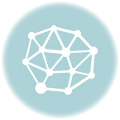目次

LINEにはノートと言う機能のがありますが、イマイチこのノートの使い方が分からない。
そのように思った事はありませんか?
LINEって結構色々な機能があるので全てを使いこなそうと思っても中々できることではないんですよね。
ただ、このLINEノートの使い方を覚えておくと今までよりも更にLINEが楽しく便利に使うことができますよ。
そこで今回はLINEノートの使い方!削除や保存方法など編集のやり方までを紹介!について解説していきます。
LINEノートとは
LINEノートは通常のトークでのメッセージのやり取りの他にスタンプ・動画・リンク・位置情報・音楽などなんでも残しておける便利機能です。
特にグループトークでは盛り上がるとトークの頻度も上がりますし、スタンプも連続で送信するなど大事なメッセージを見落としてしまう可能性がありますよね。
そんな時に活躍するのがLINEノートです。
LINEノートを作成して見逃してしまいそうな大事なメッセージを通常のトークとは別に書き留めておくことができ、例えばグループに途中から参加する人がいてもLINEノートに大事なやり取りを書き留めておけば再度メッセージを送らなくても閲覧する事が可能です。
これはグループ内でもやり取りやコミュニケーションがスムーズに行えますよね。
スタンプも動画も写真も位置情報も音楽もありとあらゆるものがLINEノートには残しておけるので、この便利機能をぜひ使いこなしてほしいと思います。
ちなみにですがLINEノートには保存期限が存在しないのでこれもメリットと言えます。
LINEノートの作り方と使い方
それでは早速LINEノート作成していきましょう。
まずはLINEノートを作りたい友達のトーク画面を開いてください。

画面右上の「∨」マークを開いてください。

画面が切り替われば「ノート」を開いてください。

画面が切り替われば画面右下の「ペンマーク」を開いてください。

以上でLINEノートを作る事ができました。
この画面でメッセージを投稿することができます。
また、画面下の赤で囲んだ部分ですが左から「スタンプ(絵文字)・写真・写真と動画・リンク・位置情報・音楽」とタップするとそれぞれの項目がでてきます。
必要に応じて動画や写真、スタンプなども投降してみてください。
基本的な使い方は以上です。
簡単な作業で効率的な作業ができるのは助かりますね。
終わりに
LINEノートは1対1でのやり取りでも使えますし、グループトークなどでは本当に重宝する機能です。
管理もしやすいですしね。
例えば同窓会グループを作成したとした場合に遅れてグループに参加する人もいますよね。
そんな時は「ノート確認してください」の一言で済むわけです。
何かとイベントの多い世の中ですからLINEノートの使い方を覚えておいて損はないですよ。
こんな記事も読まれています